
グループの中にさらにグループを格納して、サブグループを作成することができます。この方法は、別のヘディングの中に重要性の低いシーン 要素やアクションを構成したい場合に役に立ちます。
グループを作成するには:
- Scene Browser でグループを選択します。
- 選択したグループを別のグループの上にドラッグします。
- コンテキスト メニューから Move to Group を選択します。
最初のグループが次のグループのサブグループになります。
コンテキスト メニューから Duplicate to this Group を選択しても、別のフォルダにグループをコピーできます。このグループは元の場所に残ったまま、別のグループにも追加されます。
サブ グループを削除するには:
- Scene Browser でサブグループを選択します。
- このサブグループを、Groups ルート フォルダの上にドラッグします。
このサブグループが、通常のグループとして、ルート フォルダの下に再び表示されます。

別のグループ内でグループをネストする場合、Groups ウィンドウの Activate Recursively オプションを使用して、親グループに含まれるサブグループに親グループの Show/Pick/Trs の設定を反映するかどうかを設定します。たとえば、次のようにします。
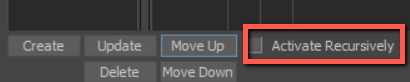
- Activate Recursively がオンの場合、親グループのオンとオフを切り替えると、親グループの Show/Pick/Trs の設定がサブグループに反映されます。
- Activate Recursively がオフの場合、親グループをオンにしても、親をオンにする前に親が使用していた Show/Pick/Trs の設定が保持されます。たとえば、親をオフにするとすべての子はオフになり、親をオンにしても子は親をオンにする前の設定を使用します。
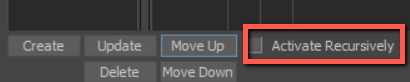
Activate Recursively オプション